HP EliteBook User Guide-Windows Vista
Table Of Contents
- 功能
- 无线设备、调制解调器和局域网
- 指点设备和键盘
- 多媒体
- 电源管理
- 驱动器
- 外接设备
- 外接介质卡
- 内存模块
- 安全保护
- 软件更新
- 备份和恢复
- 计算机设置
- 多重引导
- 管理与打印
- 索引
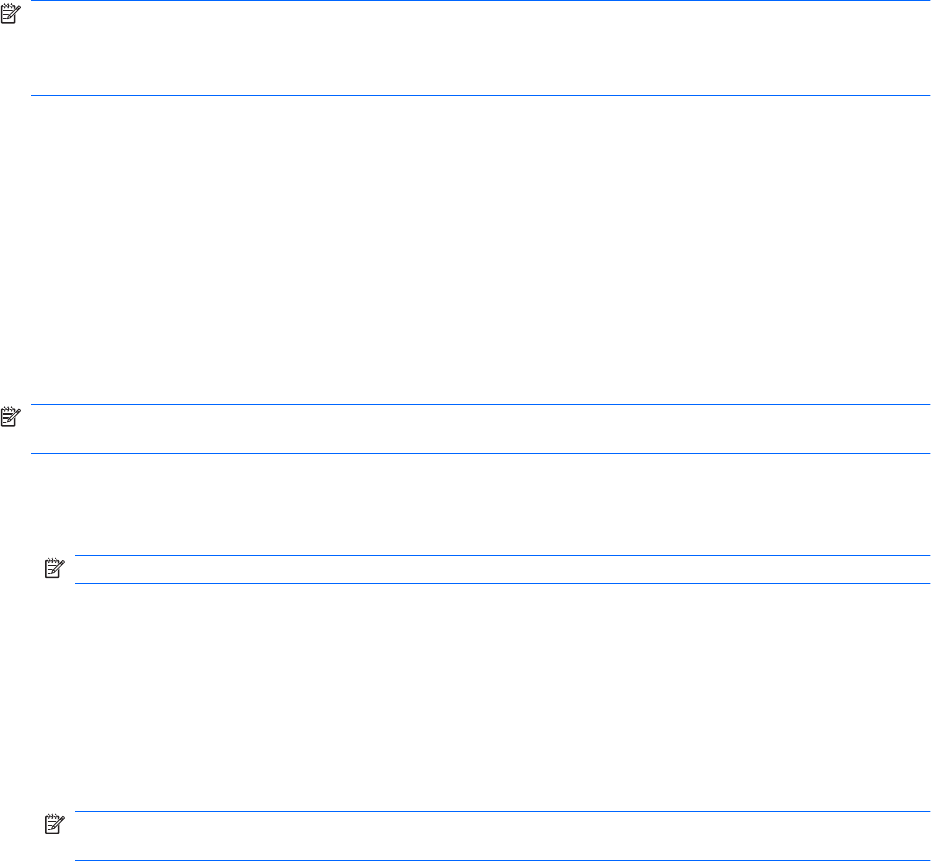
使用 HP 3D DriveGuard
在发生以下任一情况时,HP 3D DriveGuard 通过停止驱动器并暂停 I/O 请求来保护硬盘驱动器:
●
笔记本计算机跌落。
●
在依靠电池供电时移动显示屏关闭的笔记本计算机。
在这些情况结束一小段时间后,HP 3D DriveGuard 将使硬盘驱动器恢复正常运行。
注: 固态驱动器没有旋转部件,因此它无需 HP 3D DriveGuard 保护。
注: 如果升级托架中包含硬盘驱动器,HP 3D DriveGuard 将对硬盘驱动器进行保护。安装在对接设
备选件中或连接到 USB 端口上的硬盘驱动器不受 HP 3D DriveGuard 保护。
有关详细信息,请参阅 HP 3D DriveGuard 软件帮助。
识别 HP 3D DriveGuard 状态
笔记本计算机上的驱动器指示灯变为琥珀色,表明驱动器已停止。要确定驱动器当前是否受保护或驱动
器是否停止,请选择开始 > 控制面板 > 硬件和声音 > Windows 移动中心:
●
如果启用了此软件,则会在硬盘驱动器图标上加叠一个绿色勾号标记。
●
如果禁用了此软件,则会在硬盘驱动器图标上加叠一个红色 X。
●
如果驱动器已停止,则会在硬盘驱动器图标上加叠一个黄色圆圈。
注: “移动中心”中的图标可能不会显示驱动器的最新状态。要在更改状态后立即进行更新,您需要
启用通知区域图标。
启用通知区域图标:
1.
选择开始 > 控制面板 > 硬件和声音 > HP 3D DriveGuard。
注: 如果出现“用户帐户控制”提示,请单击是。
2.
在系统任务栏中的图标行中,单击显示。
3.
单击确定。
如果 HP 3D DriveGuard 已停止驱动器,则笔记本计算机会发生以下情况:
●
笔记本计算机不会关机。
●
除非出现下面备注中说明的情况,否则笔记本计算机不会启动睡眠或休眠模式。
注: 如果笔记本计算机依靠电池供电并且电池电量严重不足,则 HP 3D DriveGuard 允许笔记本
计算机启动休眠模式。
在移动笔记本计算机之前,HP 建议您关闭笔记本计算机或者启动睡眠或休眠模式。
使用 HP 3D DriveGuard
73










